VeraCrypt er en gratis diskkrypteringssoftware til Windows PC
Veracrypt kommer ind(Veracrypt) på markedet inden for måneder efter Truecrypt døde . Veracrypt , et Truecrypt -alternativ, er også et open source-projekt og filkrypteringssoftware, der er bygget på Truecrypt -koden , men med forbedringer for yderligere at sikre dine data. Du kan bruge det til at kryptere enkelte filer, mapper eller hele drev ad gangen. Denne Veracrypt- gennemgang diskuterer ikke dets brug, da brugen af Veracrypt ikke er meget anderledes end Truecrypt . Det handler mere om fordelene ved Veracrypt frem for Truecrypt .
VeraCrypt diskkrypteringssoftware til Windows PC
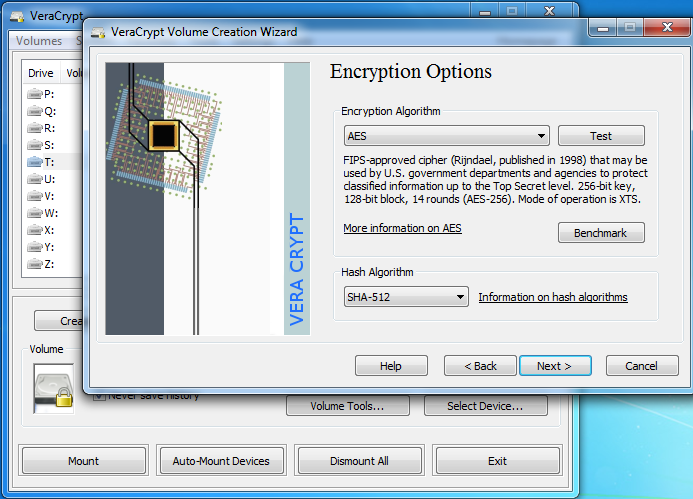
Kryptering og brug af Veracrypt
Metoderne er de samme som Truecrypt: du kan oprette individuelle filbeholdere og montere dem som drev, så du kan holde dine filer krypteret. En container er faktisk et sted, der, når den er monteret som et drev ved hjælp af hovedskærmen i Veracrypt , tilbyder kryptering af indholdet af det virtuelle drev. Antag(Suppose) , at du opretter en filbeholder ved hjælp af applikationens guide til at oprette en beholder og derefter bruger appens hovedside til at montere den som et drev. Du kan kopiere eller flytte filer til det drev. Så snart du kopierer eller flytter dine filer til det pågældende drev, krypteres de.
Du kan også bruge Veracrypt til flashdrev. Du kan kryptere hele flashdrev eller oprette en container på flashdrev(Flash) . I sidstnævnte tilfælde, hvor du opretter en beholder, skal du montere den som en separat volumen, hver gang du tilslutter flashdrevet til din computer.
Kryptering og dekryptering(Decryption) i Veracrypt
Du kan bruge filer fra containere direkte, når du bruger Veracrypt . Når filen tilgås af andre apps, dekrypteres dele af filerne ved hjælp af den nøgle, du opretter, mens du krypterer drevet, eller mens du opretter containeren. Disse filer dekrypteres ikke i sin helhed ad gangen, som det ser ud til. Som sagt af Veracrypt på deres hjemmeside er det snarere kun den del af filen, du arbejder på, dekrypteres og placeres i RAM til brug for processor og bruger. Når du flytter til en anden del af filen, dekrypteres den pågældende del og krypteres senere igen efter skrivning af ændringer til disken.
Kryptering er mange gange stærkere end Truecrypt , og skaberne af Veracrypt siger, at selvom den er bygget på Truecrypt -kode, har den elimineret negativerne ved Truecrypt for at lave et meget kraftfuldt krypteringsværktøj. Her er et uddrag fra deres hjemmeside:
As an example, when the system partition is encrypted, TrueCrypt uses PBKDF2-RIPEMD160 with 1000 iterations whereas in VeraCrypt we use 327661. And for standard containers and other partitions, TrueCrypt uses at most 2000 iterations but VeraCrypt uses 655331 for RIPEMD160 and 500000 iterations for SHA-2 and Whirlpool.
Denne forbedrede sikkerhed tilføjer kun en vis forsinkelse til åbningen af krypterede partitioner uden nogen præstationspåvirkning på applikationens brugsfase. Dette er acceptabelt for den legitime ejer, men det gør det meget sværere for en angriber at få adgang til de krypterede data."
Interface af Veracrypt
Det ville være svært for en førstegangsbruger at finde ud af, hvordan man bruger værktøjet. Grænsefladen er pæn, men er ikke selvforklarende. Man skal læse online-dokumentationen, hvis man ikke allerede er bekendt med de tekniske termer, der bruges af Veracrypt- krypteringsværktøjet i dets grænseflade. Især, mens jeg oprettede en container, blev jeg forvirret, hvis et tryk på "Format" ville oprette en container eller formatere mit drev. Jeg var nødt til at konsultere online-dokumentationen, før jeg fortsatte. Dokumentationen er god med masser af skærmbilleder ,(Documentation) og tingene er forklaret på en letforståelig metode.
Dom
Veracrypt er nem at bruge for folk med godt kendskab til krypteringsværktøjer. Ellers skal folk henvise til dokumentationen for at få hjælp, som er rigelig, og så er den nem at bruge. Sikkerheden leveret af Veracrypt er god og mange gange højere end Truecrypts(Truecrypt) . Det lader dig også montere TrueCrypt- volumener.
Værktøjet anbefales stærkt frem for Truecrypt , da sidstnævnte har sine egne svagheder. Jeg skiftede fra Truecrypt til Veracrypt af to grunde: 1) Sikkerheden er bedre og 2) det hele er gratis at bruge og kan verificeres, da det er open source. Selvom jeg ikke er til kodning, kan jeg sige, at det er sikkert, da der ikke har været nogen synlige klager fra andre kodere på datoen for skrivning af denne artikel.
Download det fra Veracrypt- hjemmesiden(homepage) .
Tjek nogle flere gratis TrueCrypt-alternativer som AESCrypt, FreeOTFE og DiskCryptor , og lad os vide, hvilken du synes er den bedste.(Check out some more free TrueCrypt alternatives like AESCrypt, FreeOTFE and DiskCryptor, and let us know which you think is the best.)
Related posts
Krypter filer eller tekst nemt med VSEncryptor til Windows PC
Encrypt Care er en gratis krypteringssoftware til Windows 10
Cypher Notepad lader dig kryptere dine tekstdokumenter i Windows 10
Fix Enhedskryptering er midlertidigt suspenderet fejl i Windows 11/10
Bedste harddiskkrypteringssoftware til Windows 11/10
Sådan bruger du Network Sniffer Tool PktMon.exe i Windows 10
Sådan deaktiveres sikkerhedsforanstaltninger for funktionsopdateringer på Windows 10
Del filer med alle med Send Anywhere til Windows PC
Sådan tilføjes Let's Encrypt SSL til MaxCDN Custom Domain
Sådan bruger du Charmap og Eudcedit indbyggede værktøjer i Windows 11/10
Krypter filer og mapper med kryptering af filsystem (EFS) i Windows 10
Sådan tilføjes et skjult område inde i et krypteret VeraCrypt-volumen
QuickEncrypt lader dig kryptere og dekryptere filer og mapper i Windows 10
Tiny Security Suite hjælper dig med at kryptere, makulere og beskytte filer på din pc
DiskCryptor er en kraftfuld diskkrypteringssoftware til Windows 10
Sådan krypteres og dekrypteres en tekstfil i Windows 10
Hvad er forskellen mellem symmetrisk og asymmetrisk kryptering?
Ret Krypter indhold for at sikre data nedtonet i Windows 10
Sådan krypterer du Windows 10-harddisk med Bitlocker
Skjul værktøjslinjer-indstillingen i proceslinjens kontekstmenu i Windows 10
